-
![]()
Lionel
Lionel est passionné de technologie informatique, il fait partie de l'équipe EaseUS depuis 8 ans, spécialisé dans le domaine de la récupération de données, de la gestion de partition, de la sauvegarde de données.…Lire la suite -
![]()
Nathalie
Nathalie est une rédactrice chez EaseUS depuis mars 2015. Elle est passionée d'informatique, ses articles parlent surtout de récupération et de sauvegarde de données, elle aime aussi faire des vidéos! Si vous avez des propositions d'articles à elle soumettre, vous pouvez lui contacter par Facebook ou Twitter, à bientôt!…Lire la suite -
![]()
Mélanie
Mélanie est une rédactrice qui vient de rejoindre EaseUS. Elle est passionnée d'informatique et ses articles portent principalement sur la sauvegarde des données et le partitionnement des disques.…Lire la suite -
![]()
Arnaud
Arnaud est spécialisé dans le domaine de la récupération de données, de la gestion de partition, de la sauvegarde de données.…Lire la suite -
![]()
Soleil
Soleil est passionnée d'informatique et a étudié et réalisé des produits. Elle fait partie de l'équipe d'EaseUS depuis 5 ans et se concentre sur la récupération des données, la gestion des partitions et la sauvegarde des données.…Lire la suite -
![]()
Flavie
Flavie est une rédactrice qui vient de rejoindre EaseUS. Elle est passionnée d'informatique et ses articles portent principalement sur la sauvegarde des données et le partitionnement des disques.…Lire la suite -
![]()
Aveline
Aveline est une nouvelle rédactrice chez EaseUS. Elle est une passionnée de technologie. Ses articles se concentrent principalement sur la récupération de données et les outils multimédias, domaines dans lesquels elle apporte son expertise approfondie.…Lire la suite
Sommaire
0 Vues |
0 min lecture
Telegram, célèbre application de messagerie instantanée, est largement utilisée pour communiquer avec ses amis et sa famille. Outre les messages texte, vous pouvez désormais utiliser Telegram pour passer des appels vidéo et vocaux. Que feriez-vous si vous souhaitiez conserver les moments heureux avec votre famille lors des appels vidéo ? Existe-t-il un enregistreur d'écran pour capturer les appels vidéo de Telegram sur Windows/Mac/iPhone/Android ?
Ce billet se concentrera sur les méthodes d'enregistrement de Telegram et vous apprendra à enregistrer les appels Telegram avec les meilleurs enregistreurs sur différentes plateformes. Continuez à lire si vous êtes intéressé par ce sujet.
Comment enregistrer des appels vidéo sur Telegram sous Windows
Pour capturer les appels vidéo de Telegram sur un PC Windows, un enregistreur d'écran robuste, tel qu'EaseUS RecExperts, est essentiel. Ce logiciel d'enregistrement léger et convivial peut capturer tout ce qui se trouve sur votre écran sans ralentir le PC. En plus d'enregistrer l'écran sans décalage, il enregistrera également le son du système et l'audio du microphone séparément ou simultanément afin que vous puissiez enregistrer votre voix et celle de vos amis sans effort.
D'autres outils avancés sont également disponibles. Par exemple, ce logiciel vous offre un planificateur de tâches qui peut vous aider à démarrer ou à terminer l'enregistrement automatiquement. Après l'enregistrement, vous pouvez prévisualiser le fichier capturé à l'aide d'un lecteur intégré, et un outil de découpage vidéo est également disponible pour éditer les enregistrements.
Caractéristiques principales :
- Logiciel d'enregistrement vidéo gratuit pour capturer les appels vidéo
- Prise en charge de l'auto-split et de l'auto-stop
- Enregistrement de vidéos en 4K, 1080P ou 720P
- Ajouter une intro et une outro aux vidéos enregistrées
Que vous souhaitiez enregistrer des appels vidéo, des flux en direct, du gameplay ou tout ce qui se passe sur votre écran, cet enregistreur peut vous aider. Cliquez sur le bouton ci-dessous pour l'essayer.
Etapes pour enregistrer un appel Telegram avec EaseUS RecExperts :
Étape 1. Installez et lancez EaseUS RecExperts sur vos appareils. Choisissez le mode d'enregistrement "Plein écran" ou sélectionnez la zone d'enregistrement dans le mode "Région".

Étape 2. Choisissez d'enregistrer le son du système, le son du microphone ou aucun en cliquant sur les boutons correspondants. Démarrez l'appel vidéo avec vos amis. Lorsqu'il est temps de commencer l'enregistrement, cliquez sur le bouton rouge "REC" pour commencer.
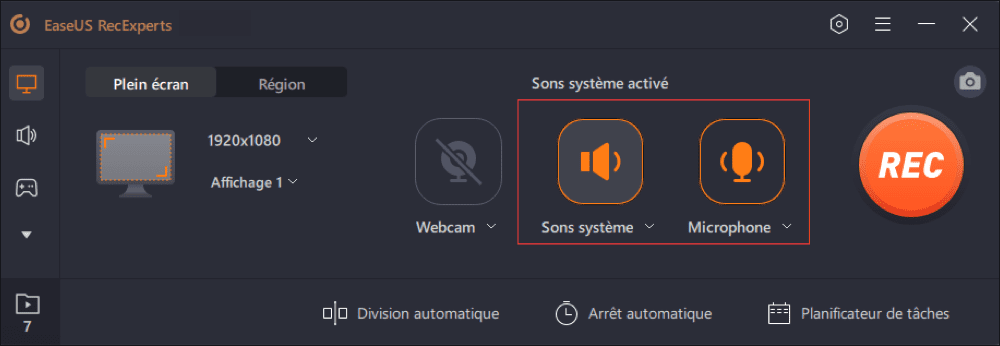
Étape 3. Pour mettre l'enregistrement en pause, vous pouvez cliquer sur la double barre verticale blanche ou appuyer sur "F10" sur votre clavier. Pour terminer l'enregistrement, cliquez sur le signe carré rouge ou appuyez sur "F9".
Étape 4. Après l'enregistrement, vous pouvez afficher les vidéos enregistrées dans la liste d'enregistrement contextuelle. Vous pouvez également apporter des modifications simples aux recodages ici.

Comment enregistrer des appels Telegram sur Mac
Existe-t-il un enregistreur d'écran pour capturer les appels vidéo de Telegram sur Mac ? La réponse est oui. EaseUS vous fournit également une version Mac de l'enregistreur d'écran qui est facile à utiliser. EaseUS RecExperts for Mac est conçu pour les débutants qui n'ont pas l'habitude d'enregistrer des appels vidéo. Contrairement à certains enregistreurs professionnels, l'interface de ce logiciel est simple, et vous pouvez trouver toutes les options dont vous avez besoin pour capturer l'écran avec le son.
Ce logiciel est capable de capturer l'écran, l'audio et la webcam. Que vous utilisiez la caméra intégrée d'un ordinateur portable ou une caméra externe connectée à votre PC, EaseUS RecExperts peut l'enregistrer en haute résolution. Comme ce logiciel prend en charge de nombreux formats, il est pratique d'exporter les enregistrements dans le format de votre choix.
Caractéristiques principales :
- Meilleur enregistreur d'écran gratuit Mac
- Enregistrement du plein écran ou d'une partie de l'écran
- Prise en charge de plus de 10 formats de sortie vidéo/audio/image
- Prise en charge de l'ajout de titres d'ouverture et de sous-titres de fermeture aux enregistrements
Ne manquez pas cet enregistreur d'écran Mac tout-en-un. Cliquez sur ce bouton pour le télécharger gratuitement.
Etapes détaillées : >> Enregistrer l'écran avec le son sur Mac
Si vous avez besoin d'un tutoriel qui vous guide dans l'enregistrement de Telegram sur Mac, cliquez sur l'article pour trouver ce dont vous avez besoin.

Comment capturer les appels vidéo de Telegram sur l'iPhone
Il est bien connu qu'il existe un enregistreur d'écran fourni par le vendeur sur l'iPhone. L'enregistreur intégré à l'iPhone est simple à utiliser, mais il n'offre que les fonctions principales. Par exemple, cet outil intégré ne peut pas répondre à vos besoins si vous devez éditer les enregistrements après avoir capturé l'appel Telegram.
Dans ce cas, vous avez besoin d'une application tierce polyvalente d'enregistrement d'écran, telle que Mobizen Screen Recorder. Tout comme les puissants enregistreurs de bureau mentionnés ci-dessus, cette application permet d'enregistrer l'écran de votre iPhone, votre voix et la caméra en même temps. Pour éditer les enregistrements, elle vous offre des outils pour découper ou diviser les vidéos, ainsi que pour y ajouter une musique de fond.

Caractéristiques :
- Prise en charge de l'enregistrement de vidéos 1080P et 60 images par seconde
- Prise en charge du découpage des vidéos et de l'ajout d'images
- Prise en charge de la diffusion en direct
Le tutoriel pour l'enregistrement Telegram sur iPhone :
Étape 1. Tout d'abord, vous devez installer cette application sur votre iPhone et la lancer.
Étape 2. Lancez l'appel vidéo Telegram sur votre téléphone et appuyez sur le bouton "Enregistrer" pour commencer l'enregistrement.
Étape 3. Après avoir capturé tout le contenu, appuyez sur le bouton "Stop" pour terminer le processus d'enregistrement.
Comment enregistrer les appels vidéo de Telegram sur Android
AZ Screen Recorder est une application d'enregistrement d'écran notable sur Android. Lorsque vous enregistrez vos appels vidéo sur Telegram, vous souhaitez peut-être capturer l'audio du système et votre voix en même temps. Cependant, sur certaines anciennes versions du système d'exploitation Android, l'enregistreur intégré ne prend en charge que l'enregistrement de l'audio du microphone, ce qui constitue la principale raison de trouver un enregistreur tiers robuste.
AZ Screen Recorder, une application célèbre pour sa multifonctionnalité, peut vous aider à capturer les appels Telegram, à éditer les vidéos enregistrées et même à diffuser le flux en direct. Vous n'avez même pas à craindre que les enregistrements occupent une grande partie de la mémoire de votre téléphone, car cette application peut compresser les enregistrements pour réduire la taille du fichier.

Caractéristiques :
- Découper, recadrer et faire pivoter la vidéo enregistrée
- Ajouter une musique de fond à la vidéo
- Capturez votre écran sous forme de GIF
- Enregistrer l'écran d'Android avec la facecam
Marche à suivre pour capturer les appels vidéo de Telegram sur Android :
Étape 1. Installez et lancez AZ Screen Recorder sur votre téléphone Android.
Étape 2. Appuyez sur l'icône en forme de roue dentée pour régler les paramètres, notamment la fréquence d'images et la résolution vidéo.
Étape 3. Démarrez l'appel Telegram et appuyez sur le bouton rouge pour commencer l'enregistrement.
Étape 4. Lorsque vous souhaitez arrêter l'enregistrement, vous pouvez trouver l'option pour terminer le processus dans la notification A-Z.
Méthode d'enregistrement des télégrammes en ligne
Enregistrer un appel vidéo Telegram à l'aide d'un outil en ligne est le meilleur choix pour les utilisateurs qui ne veulent pas installer d'autres logiciels sur leurs appareils. Parmi tous ces enregistreurs en ligne optionnels, Veed est un outil riche en fonctionnalités. Lorsque vous le lancez sur le navigateur Interner, une fenêtre apparaît et vous demande de choisir le mode d'enregistrement qui vous convient.
Certains enregistreurs d'écran en ligne ne peuvent exporter les enregistrements qu'au format HTML, et vous ne pouvez pas lire le fichier directement sur votre ordinateur. Mais le format de sortie ne sera pas un problème si vous choisissez cet outil en ligne pour enregistrer votre écran, car il vous permet de télécharger la vidéo capturée au format MP4 ou GIF.
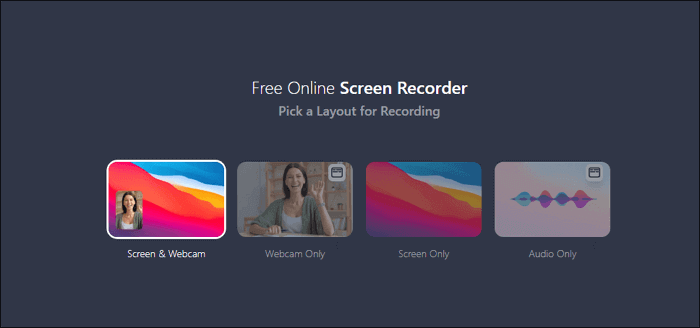
Caractéristiques :
- Facile à utiliser
- Proposer des mises en page prédéfinies
- Partager l'enregistrement directement sur les plateformes sociales
- Prise en charge de l'ajout de sous-titres à la vidéo capturée
Marche à suivre pour utiliser l'enregistreur d'appels Telegram en ligne :
Étape 1. Allez sur la page de cet enregistreur.
Étape 2. Sélectionnez l'un des quatre modes d'enregistrement optionnels, à savoir "Écran et webcam", "Webcam uniquement", "Écran uniquement" et "Audio uniquement".
Étape 3. Ensuite, vous devez choisir la source de la vidéo et de la webcam. Cliquez ensuite sur le bouton rouge pour lancer l'enregistrement.
Étape 4. Cliquez à nouveau sur le bouton pour arrêter l'enregistrement, et vous pouvez sauvegarder l'enregistrement capturé au format MP4 ou GIF.
Conclusion
Avec la popularité de Telegram, de plus en plus de personnes aiment passer des appels vidéo avec d'autres personnes à l'aide de cette application. Cependant, capturer des appels vidéo sur différentes plateformes peut s'avérer difficile pour de nombreux utilisateurs. Pour résoudre ce problème, cet article présente 5 des meilleurs enregistreurs sur Windows/Mac/iPhone/Android/online et vous apprend à enregistrer les appels Telegram avec ces outils.
Pour les utilisateurs de Windows et de Mac, EaseUS RecExperts est un outil incontournable. Cliquez sur le bouton pour le télécharger maintenant.
EaseUS RecExperts

Un seul clic pour capturer tout ce qui se trouve à l'écran !
Pas de limite de temps, pas de filigrane
Enregistrer


